Cómo editar páginas web para imprimir en Chrome, IE y Safari [Tip] / dotTech
Todos podemos hacer nuestro granito de arena para salvar las selvas tropicales. Una forma de hacerlo es imprimir menos papel, lo que también le ahorrará algo de tinta. En este artículo se explica cómo editar páginas antes de imprimir en Firefox, y también puedes hacerlo con la impresión o el PDF con CleanPrint para Google Chrome. La extensión también está disponible para Firefox, IE y Safari.
Dirígete a la página Imprimir o PDF con CleanPrint y haz clic en el botón + Gratis para agregarlo a Google Chrome. A continuación, encontrará una impresión con PDF con el botón CleanPrint en la barra de herramientas. Ahora abra una página para imprimir y haga clic en ese botón.
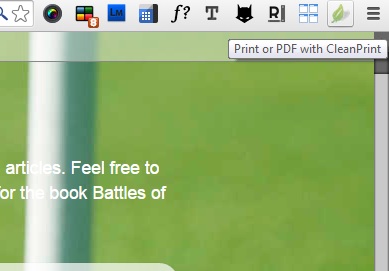
Al hacer clic en ese botón, se abre la ventana de la toma de abajo. La ventana incluye una página con algunos textos e imágenes que se eliminan automáticamente de ella. Siempre puede restaurar los elementos eliminados de la página haciendo clic en el botón Mostrar más. Luego haga clic en el texto rojo y las imágenes eliminadas para agregarlas a la página para imprimir.

Para eliminar más contenido de la página, seleccione el botón Mostrar menos. Luego, al mover el cursor sobre el texto de la página y las imágenes, hay una pequeña cruz como en la toma de abajo. Seleccione las secciones de la página que desea eliminar con la cruz y, a continuación, haga clic para eliminarlas.

Con eso, puedes reducir el tamaño de una página eliminando las secciones menos esenciales. La extensión también tiene algunas otras opciones para reducir aún más la cantidad de papel necesaria para imprimir. Por ejemplo, haga clic en el botón a de la izquierda para reducir el tamaño del texto. También hay un botón de menos tinta que reducirá la cantidad de tinta en la página.

Cuando hayas editado la página, haz clic en el botón Texto para obtener una vista previa. Que abre la página en Microsoft Word como en la imagen de abajo. Haga clic en el botón Imprimir documento para imprimir la página.

Así que con esta extensión ahora puede imprimir solo el texto esencial en una página web eliminando todas las imágenes, etc. Eso ahorrará tinta, papel y, quizás lo más importante, las selvas tropicales. Para obtener más información, consulte el sitio web de CleanPrint.




